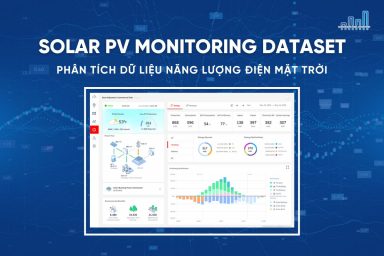Nâng trình phân tích dữ liệu kinh doanh bằng những khóa học của MDA
Các Loại Hình Ảnh Trực Quan Hóa (Biểu Đồ) Trong Power BI Phần 2
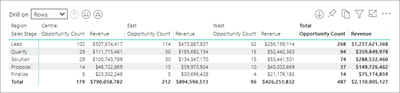
Hình ảnh ma trận là một loại hình ảnh bảng hỗ trợ bố cục theo bước. Bảng hỗ trợ hai chiều, nhưng ma trận giúp hiển thị dữ liệu một cách có ý nghĩa trên nhiều chiều dễ dàng hơn. Thông thường, các nhà thiết kế báo cáo bao gồm ma trận trong báo cáo và bảng điều khiển để cho phép người dùng chọn một hoặc nhiều thành phần (hàng, cột, ô) trong ma trận để đánh dấu chéo các hình ảnh khác trên trang báo cáo. Ma trận tự động tổng hợp dữ liệu và cho phép đi sâu vào dữ liệu.
1. Biểu đồ hình tròn
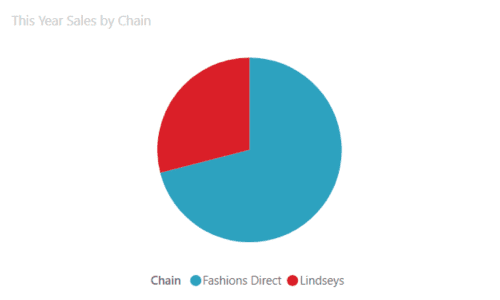
Biểu đồ hình tròn thể hiện mối quan hệ của các bộ phận với tổng thể.
2. Power Apps trực quan
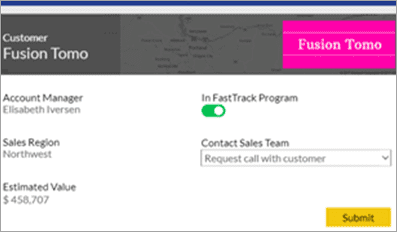
Người thiết kế báo cáo có thể tạo Power App và nhúng vào báo cáo Power BI dưới dạng hình ảnh. Người tiêu dùng có thể tương tác với hình ảnh đó trong báo cáo Power BI.
3. Hỏi đáp trực quan
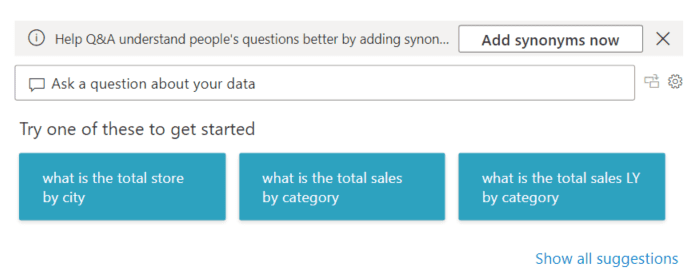
Tương tự như trải nghiệm Hỏi & Đáp trên trang tổng quan, hình ảnh Hỏi & Đáp cho phép bạn đặt câu hỏi về dữ liệu của mình bằng ngôn ngữ tự nhiên.
4. Hình ảnh kịch bản R
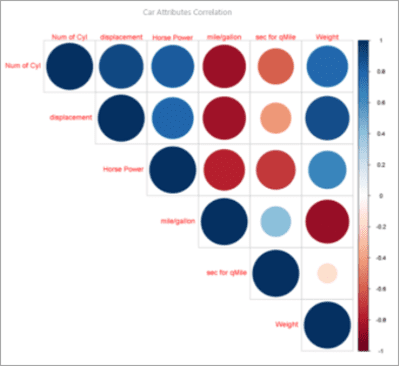
Hình ảnh được tạo bằng tập lệnh R, thường được gọi là hình ảnh R. Nó có thể trình bày phân tích và định hình dữ liệu nâng cao. Chẳng hạn như dự báo, bằng cách sử dụng sức mạnh trực quan và phân tích phong phú của R. Hình ảnh R có thể được tạo trong Power BI Desktop và xuất bản lên dịch vụ Power BI.
Xem thêm: Tham Khảo Các Truy Vấn Power Query
5. Biểu đồ ruy băng
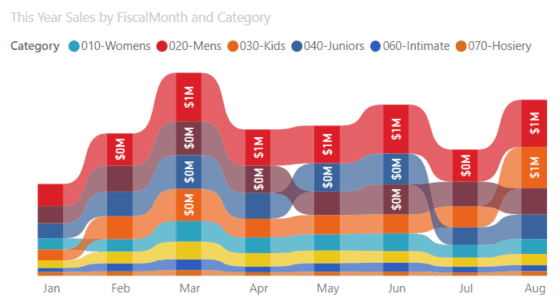
Biểu đồ này hiển thị loại dữ liệu nào có thứ hạng cao nhất (giá trị lớn nhất). Nó có hiệu quả trong việc hiển thị thay đổi thứ hạng, với phạm vi (giá trị) cao nhất luôn được hiển thị ở trên cùng trong mỗi khoảng thời gian.
Để biết thêm thông tin, hãy xem Biểu đồ ruy-băng trong Power BI.
6. Biểu đồ phân tán
6.1. Biểu đồ phân tán, bong bóng và dấu chấm
Biểu đồ phân tán luôn có hai trục giá trị để hiển thị một bộ dữ liệu số dọc theo trục ngang và một bộ giá trị số khác dọc theo trục tung. Nó hiển thị các điểm tại giao điểm của giá trị số x và y, kết hợp các giá trị này thành các điểm dữ liệu đơn lẻ. Các điểm dữ liệu này có thể được phân phối đồng đều hoặc không đồng đều trên trục hoành. Điều này tùy thuộc vào dữ liệu.
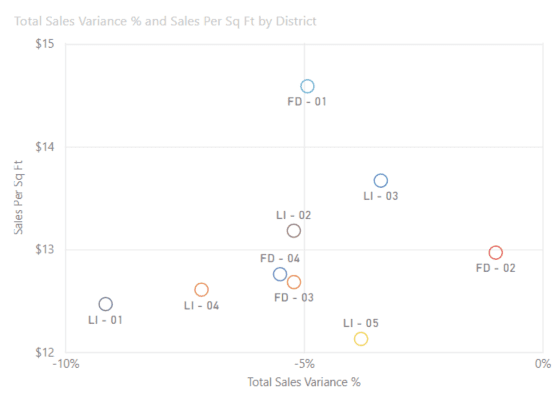
Biểu đồ bong bóng thay thế các điểm dữ liệu bằng bong bóng, với kích thước bong bóng thể hiện một thứ nguyên bổ sung của dữ liệu.
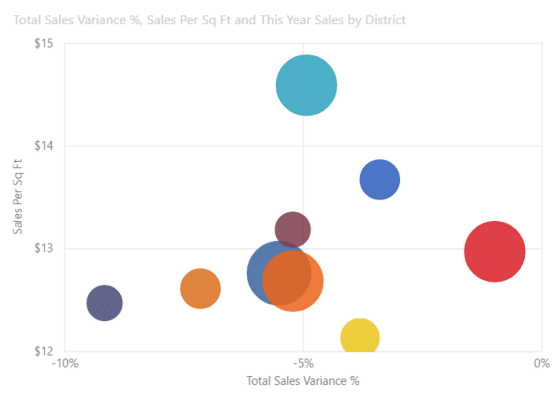
Cả biểu đồ tán xạ và bong bóng cũng có thể có trục phát, có thể hiển thị các thay đổi theo thời gian.
Biểu đồ chấm tương tự như biểu đồ bong bóng và biểu đồ phân tán ngoại trừ việc nó có thể vẽ dữ liệu số hoặc phân loại dọc theo trục X. Ví dụ này tình cờ sử dụng hình vuông thay vì hình tròn và vẽ biểu đồ bán hàng dọc theo trục X.
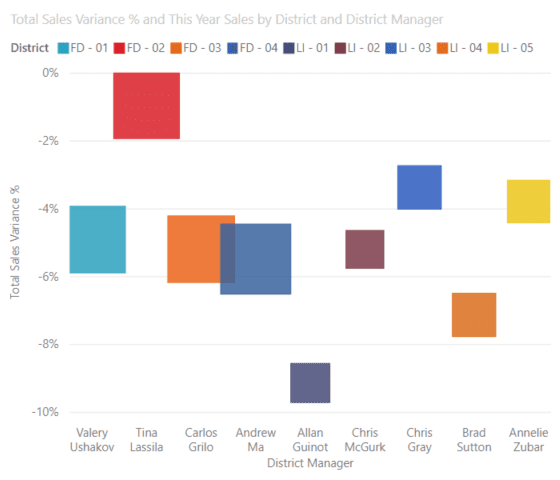
6.2. Mật độ phân tán cao
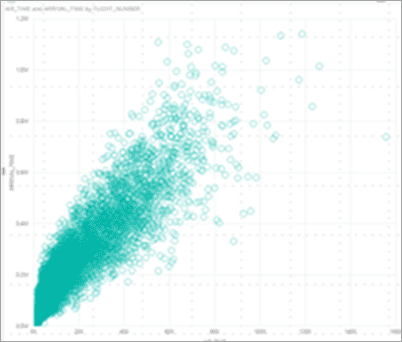
Theo định nghĩa, dữ liệu mật độ cao được lấy mẫu để tạo hình ảnh trực quan một cách hợp lý, nhanh chóng đáp ứng tính tương tác. Lấy mẫu mật độ cao sử dụng thuật toán giúp loại bỏ các điểm trùng lặp và đảm bảo rằng tất cả các điểm trong tập dữ liệu được thể hiện dưới dạng trực quan. Nó không chỉ vẽ một mẫu dữ liệu đại diện.
Điều này đảm bảo sự kết hợp tốt nhất giữa khả năng phản hồi, tính đại diện và bảo toàn rõ ràng các điểm quan trọng trong tập dữ liệu tổng thể.
7. Biểu đồ Slicers
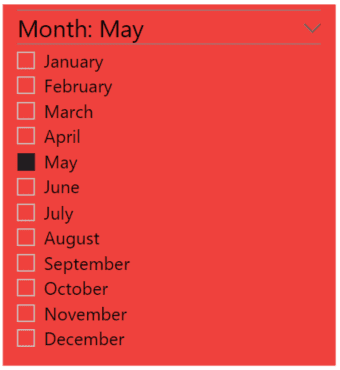
Slicer là một biểu đồ độc lập có thể được sử dụng để lọc các hình ảnh khác trên trang. Bộ cắt có nhiều định dạng khác nhau (danh mục, phạm vi, ngày, v.v.) và có thể được định dạng để cho phép chọn chỉ một, nhiều hoặc tất cả các giá trị có sẵn.
Máy cắt lát là một lựa chọn tuyệt vời để:
- Hiển thị các bộ lọc quan trọng hoặc thường được sử dụng trên canvas báo cáo để truy cập dễ dàng hơn.
- Giúp dễ dàng xem trạng thái được lọc hiện tại mà không phải mở danh sách thả xuống.
- Lọc theo các cột không cần thiết và ẩn trong bảng dữ liệu.
- Tạo các báo cáo tập trung hơn bằng cách đặt các bộ cắt bên cạnh các hình ảnh quan trọng.
8. Tường thuật thông minh (Smart narrative)
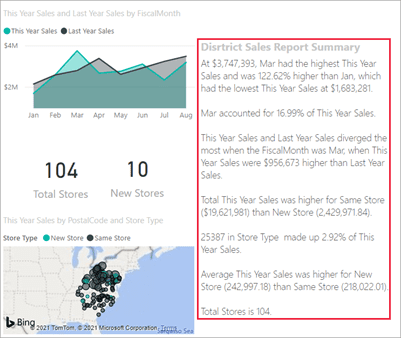
Tường thuật thông minh thêm văn bản vào báo cáo để chỉ ra xu hướng, điểm chính cần rút ra, đồng thời thêm phần giải thích và ngữ cảnh. Văn bản giúp người dùng hiểu dữ liệu và xác định các phát hiện quan trọng một cách nhanh chóng.
9. Hình ảnh độc lập (Standalone images)

Hình ảnh độc lập là đồ họa đã được thêm vào báo cáo hoặc bảng điều khiển.
10. Bảng biểu
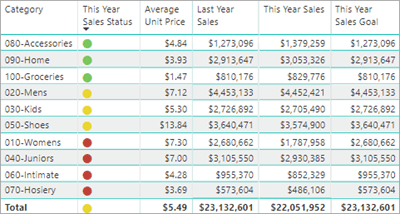
Bảng là một lưới chứa dữ liệu có liên quan trong một chuỗi logic gồm các hàng và cột. Nó cũng có thể chứa các tiêu đề và một hàng cho tổng số. Các bảng hoạt động tốt với so sánh định lượng khi bạn đang xem xét nhiều giá trị cho một danh mục. Ví dụ: bảng này hiển thị năm biện pháp khác nhau cho Danh mục.
Bàn là một lựa chọn tuyệt vời:
- Để xem và so sánh dữ liệu chi tiết và giá trị chính xác (thay vì biểu diễn trực quan).
- Để hiển thị dữ liệu ở dạng bảng.
- Để hiển thị dữ liệu số theo danh mục.
Để biết thêm thông tin, hãy xem Làm việc với bảng trong Power BI .
11. Sơ đồ cây (Treemaps)
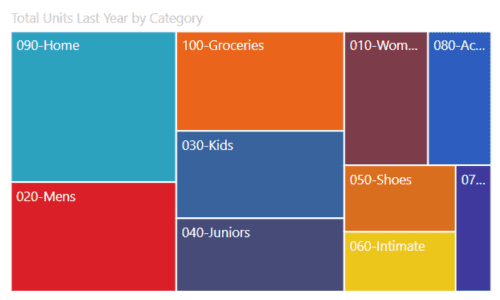
Sơ đồ cây là biểu đồ hình chữ nhật màu, với kích thước đại diện cho giá trị. Chúng có thể được phân cấp, với các hình chữ nhật được lồng trong các hình chữ nhật chính. Không gian bên trong mỗi hình chữ nhật được phân bổ dựa trên giá trị được đo. Và các hình chữ nhật được sắp xếp theo kích thước từ trên cùng bên trái (lớn nhất) xuống dưới cùng bên phải (nhỏ nhất).
Sơ đồ cây là một lựa chọn tuyệt vời:
- Để hiển thị số lượng lớn dữ liệu phân cấp.
- Khi biểu đồ thanh không thể xử lý hiệu quả số lượng lớn các giá trị.
- Để hiển thị tỷ lệ giữa từng phần và toàn bộ.
- Để hiển thị mô hình phân phối thước đo qua từng cấp độ danh mục trong hệ thống phân cấp.
- Để hiển thị các thuộc tính bằng cách sử dụng mã kích thước và màu sắc.
- Để phát hiện các mẫu, ngoại lệ, những người đóng góp quan trọng nhất và các trường hợp ngoại lệ.
12. Biểu đồ thác nước (Waterfall charts)
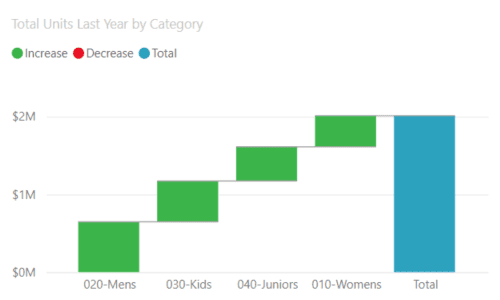
Biểu đồ này hiển thị tổng số đang chạy khi các giá trị được cộng hoặc trừ. Nó hữu ích để hiểu giá trị ban đầu (ví dụ: thu nhập ròng) bị ảnh hưởng như thế nào bởi các thay đổi tích cực, tiêu cực.
Các cột được mã hóa màu để nhanh chóng biết được tăng và giảm. Các cột giá trị ban đầu và cuối cùng thường bắt đầu trên trục ngang, trong khi các giá trị trung gian là các cột nổi. Vì “cái nhìn” này, biểu đồ thác nước còn được gọi là biểu đồ cầu.
Biểu đồ thác nước là một lựa chọn tuyệt vời:
- Khi có các thay đổi đối với thước đo theo thời gian hoặc trên các danh mục khác nhau.
- Để kiểm toán những thay đổi chính đóng góp vào tổng giá trị.
- Để vẽ biểu đồ lợi nhuận hàng năm của công ty bằng cách hiển thị các nguồn doanh thu khác nhau và đạt được tổng lợi nhuận (hoặc lỗ).
- Để minh họa số lượng nhân viên bắt đầu và kết thúc cho công ty trong một năm.
- Để hình dung số tiền kiếm được và chi tiêu mỗi tháng cũng như số dư hiện có cho tài khoản của bạn.
Trên đây là những thông tin cần thiết để biết các loại hình ảnh trực quan hóa trong Power BI. Để tìm hiểu thêm về Power BI Desktop, các bạn có thể tham khảo series Power BI Desktop tại Mastering Data Analytics. Cảm ơn các bạn đã đọc bài!
Xem thông tin khai giảng Khóa học Business Intelligence sớm nhất tại Mastering Data Analytics. Với mọi thắc mắc xin liên hệ hotline 0961 48 66 48 hoặc inbox Fanpage Mastering Data Analytics để đăng ký nhanh nhất nhé!